
先日、とある都内のヨガスタジオ様の制作を対応させていただいたのですが、
久しぶりにWORDPRESSのマルチサイト機能で複数サイト構築の案件をこなしたので、今回は基本的な構築方法や役立ったことを記録しておこうと思います。
マルチサイト機能とは?
「マルチサイト」とは、1つのサーバ・ドメイン・プログラムで複数のサイトを構築・運営できる便利な機能です。
この機能を利用することで、例えば、複数店舗展開しているスポーツジム・美容室・サロン・ショップなどの店舗毎のサイトを管理画面から更新可能なCMS形式で、
一つの管理画面から効率的に運用できるようになります。
管理画面へのアクセスの権限を店舗毎に設定できますし、各店舗でデザインテーマを統一したり、別のデザインテーマに切り替えることもできます。
例)「sample-gym.com」というサイトに、「sample-gym.com/shibuya/」、「sample-gym.com/shinagawa/」、「sample-gym.com/roppongi/」
サブディレクトリ型で複数サイトを公開します。
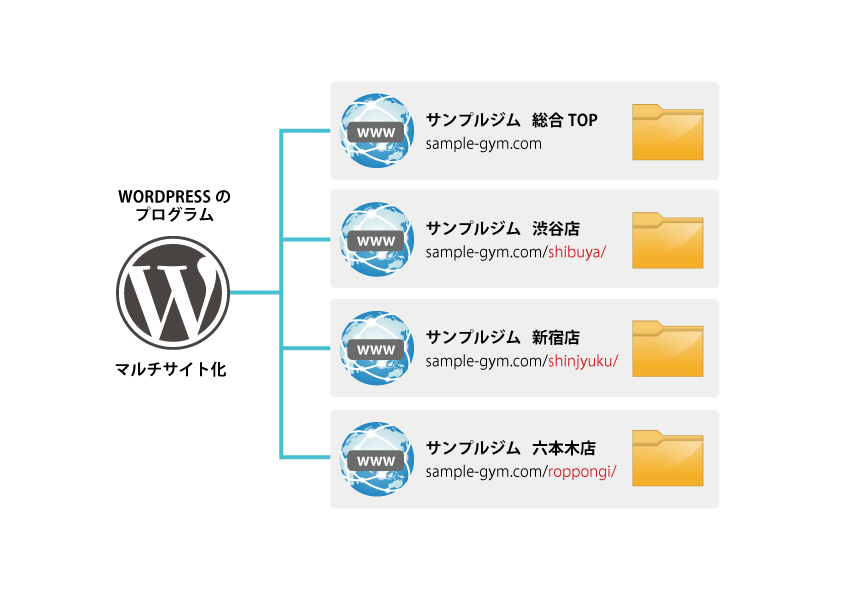
WORDPRESSのインストール・設定
1まずは、通常どおりサーバにWORDPRESSをインストールします。(マルチサイト機能を使用する場合は、ルートディレクトリにインストールしてください。後にパスの変更ができません。)
2FTPからアクセスし、wp-config.phpに以下のコードを追加して、マルチサイト機能を有効化します。
define( 'WP_ALLOW_MULTISITE', true );
記述場所ですが、「/* 編集が必要なのはここまでです ! WordPress でブログをお楽しみください。 */」の直前までにしましょう。
3 WordPressの管理画面を開くと、「ツール」→「ネットワークの設定」(新しく項目が追加されています)にアクセスします。
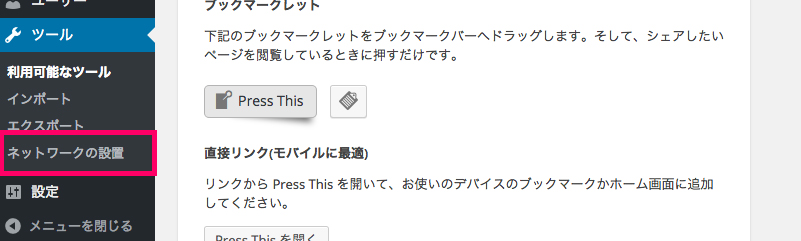
4 サブドメインとサブディレクトリのどちらを利用するか選択します。今回はサブディレクトリにします。
ネットワークのタイトル、サイトネットワーク管理者のメールアドレスを入力し、[インストール]をクリックします。タイトル・メールアドレスは後でも変更可能です。

5 下記のコードが表示されるので、wp-config.phpと.htaccessに、それぞれコードを追加し、サーバにアップロードします。
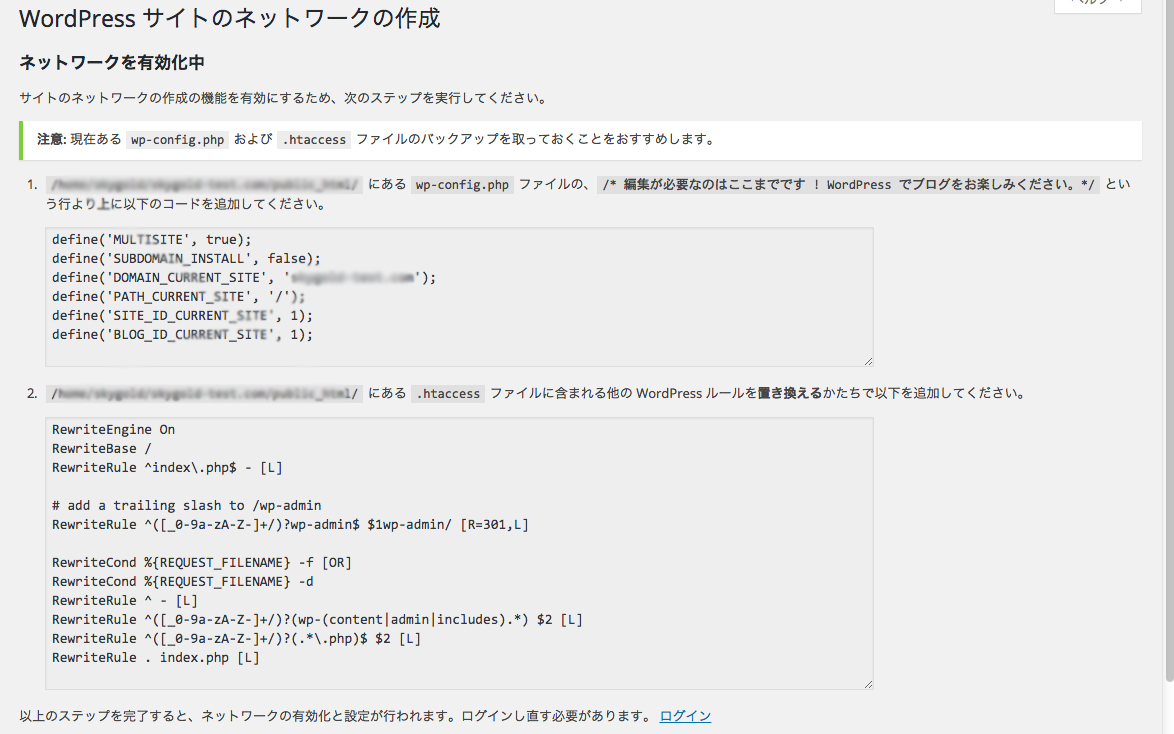
6再度管理画面へログインすると、管理メニューのヘッダーに「参加サイト」というメニューが追加されていれば、マルチサイト化は成功です。
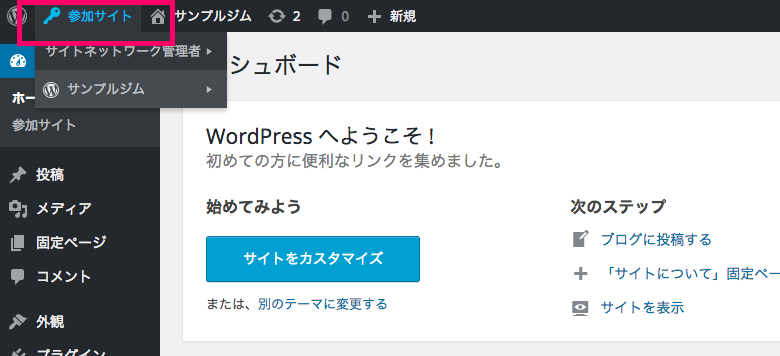
7サイトの追加
新たなサイトは、「参加サイト」→ 「サイトネットワーク管理者」 → 「サイト」にアクセスし、「新規追加」で追加します。

これでまずはWORDPRESSのマルチサイト化が完了しました。

次の記事では、デザインテーマの作成方法を解説していきたいと思います。












